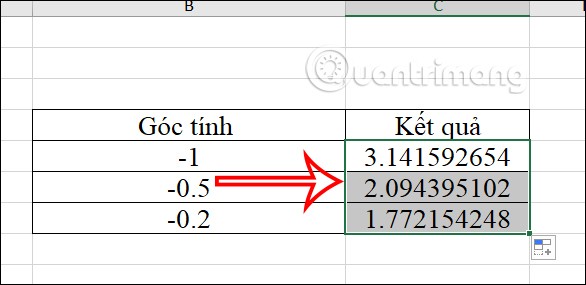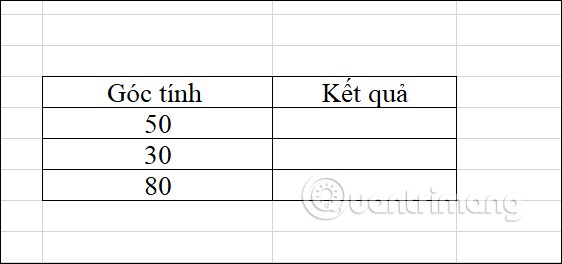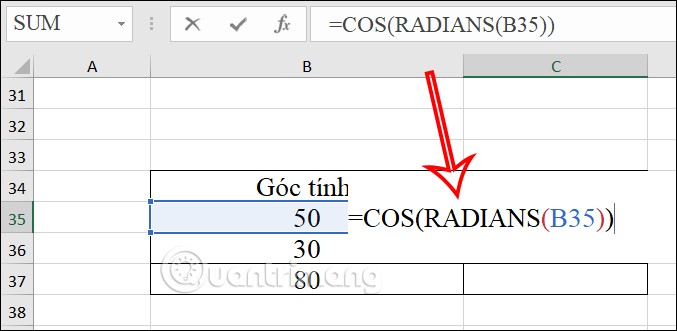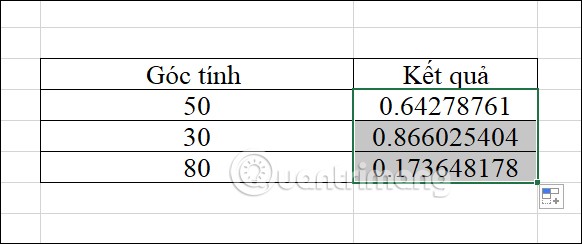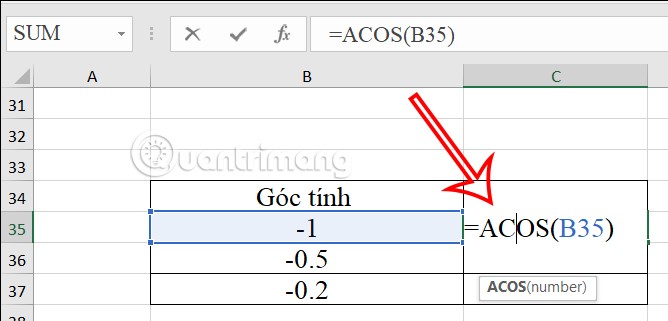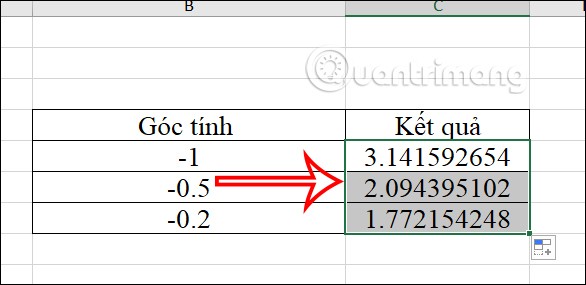De COS-functie in Excel is een trigonometrische functie in Excel waarmee u snel en nauwkeurig de cosinus van een gegeven hoek kunt berekenen, net als met een rekenmachine. U kunt de COS-functie in Excel gebruiken om één berekening uit te voeren, of om deze te combineren met meerdere andere berekeningen om het resultaat van de berekening te krijgen. Hieronder vindt u instructies voor het gebruik van de COS-functie in Excel.
De COS-functie gebruiken in Excel
De syntaxis van de COS-functie is =COS(getal), waarbij getal de hoek in radialen is die u wilt berekenen. Als u het argument in graden wilt, vermenigvuldigt u het met PI()/180 of gebruikt u de functie RADIALEN om het naar radialen om te zetten. U moet dus 2 formules toepassen, namelijk =COS(RADIALEN(getal)) en =COS(getal*PI()/180), om deze om te rekenen naar radialen voordat u de cosinus axis berekent.
Stap 1:
Bij de onderstaande voorbeeldtabel moet de gebruiker eerst de hoek naar radialen omrekenen.
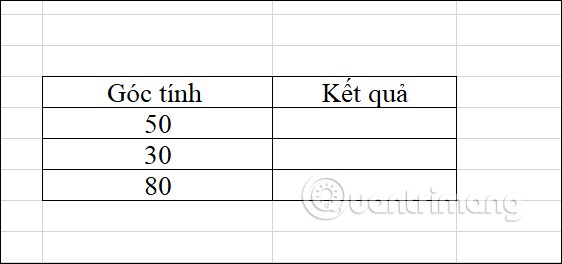
We combineren de formule en voeren deze in een willekeurige cel in =COS(RADIALEN(B35)) en drukken op Enter.
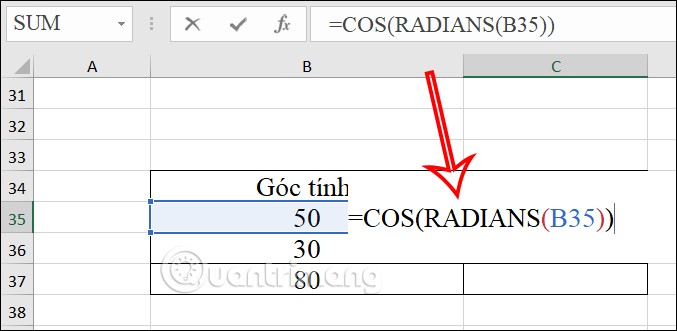
Stap 2:
U krijgt direct het resultaat van de COS-functie in Excel te zien, zoals hieronder weergegeven. We hoeven alleen maar het resultaat van deze cel naar andere cellen te slepen.
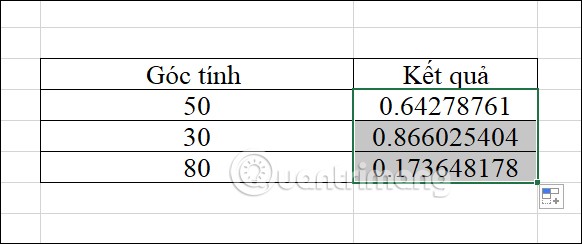
Instructies voor het gebruik van de ACOS-functie in Excel
Met de ACOS-functie in Excel heeft de gebruiker de functiesyntaxis =ACOS(getal) . Waarbij getal een getal moet zijn van -1 tot 1. Als het te berekenen getal niet in dit bereik ligt, retourneert de ACOS-functie de fout #GETAL!. foutwaarde.
Stap 1:
In de cel met het resultaat voeren we de functie =ACOS(B35) in en drukken op Enter om de functie uit te voeren.
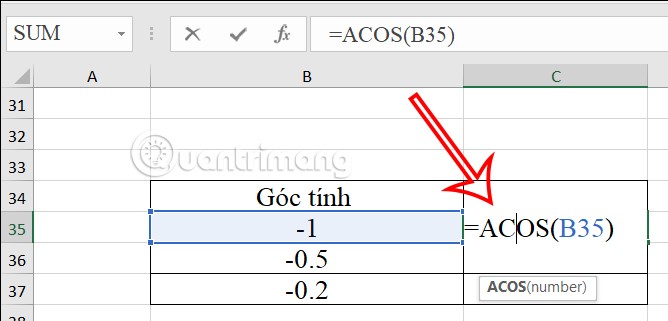
Stap 2:
De gebruiker ziet vervolgens ook het resultaat voor de ACOS-functie. U hoeft alleen maar de eerste resultaatcel naar beneden te slepen om de resultaten voor de overige cellen weer te geven die moeten worden berekend.